Cách thay đổi kích thước hình ảnh mà không làm giảm chất lượng với trình chỉnh sửa hình ảnh GIMP
GIMP là một trình chỉnh sửa hình ảnh tuyệt vời, miễn phí và mã nguồn mở. Nếu bạn muốn một thứ gì đó mạnh mẽ với vô số tính năng và plugin, thì đây chính là nó. Thật không may, nó không phải là trình chỉnh sửa hình ảnh dễ sử dụng nhất khi so sánh với những trình chỉnh sửa khác, nhưng một khi bạn bắt đầu sử dụng nó, mọi vấn đề sẽ biến mất.
Thay đổi kích thước(Resize) hình ảnh mà không làm giảm chất lượng
Bây giờ, từ giao diện của mọi thứ, một số người dùng mới của GIMP đang gặp vấn đề với việc thay đổi kích thước hình ảnh(image dimensions) . Điều này thường được thực hiện khi hình ảnh quá lớn, do đó, tùy chọn tốt nhất có thể là làm cho hình ảnh nhỏ hơn.
Có một vài ví dụ có thể hữu ích, vì vậy hãy tiếp tục đọc khi chúng ta tìm hiểu sâu hơn về tính chất thực sự của GIMP . Khi điều này kết thúc, bạn sẽ có thể mở rộng hình ảnh như một người dùng chính.
- Thêm hình ảnh vào trình chỉnh sửa
- Thay đổi kích thước của hình ảnh
- Lưu công việc của bạn
Hãy để chúng tôi xem xét điều này từ một góc độ chi tiết hơn.
1] Thêm hình ảnh vào trình chỉnh sửa
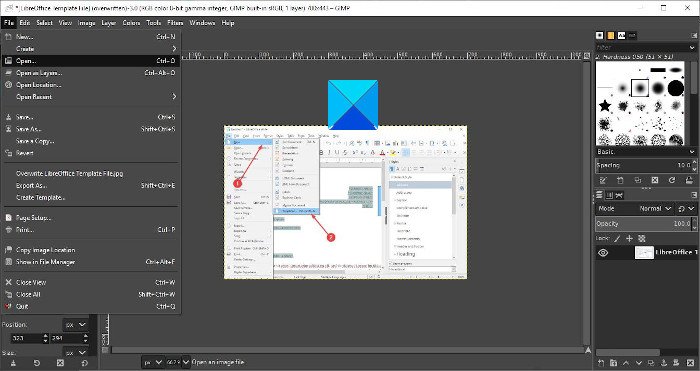
OK, vì vậy điều đầu tiên bạn phải làm ở đây, là mở trình chỉnh sửa hình ảnh GIMP , sau đó thêm hình ảnh ưa thích của bạn vào vùng làm việc. Tùy thuộc vào tốc độ máy tính của bạn, GIMP có thể mất một khoảng thời gian ngắn để tải, vì vậy bạn chỉ cần ngồi lại và đợi điều đó xảy ra.
Nếu bạn không biết cách thêm hình ảnh, hãy nhấp vào Tệp(File) > Mở(Open) hoặc CTRL + CTRL + OChọn hình ảnh của bạn, nhấn nút OK và bạn đã chơi tốt điệu tango.
Tùy thuộc vào kích thước hình ảnh của bạn, nó có thể sẽ được thu nhỏ để vừa với khu vực làm việc. Như bạn có thể thấy ở đây, kích thước ảnh của chúng tôi là 1280 × 720, nhưng nó quá lớn so với những gì chúng tôi muốn nó làm, vì vậy chúng ta hãy xem cách làm cho nó nhỏ hơn.
2] Thay đổi kích thước của hình ảnh
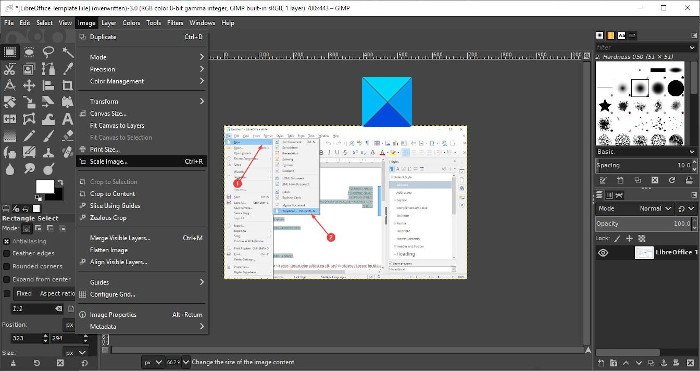
OK, vì vậy bước đầu tiên cần thực hiện ở đây là nhấp vào Image > S cale Image . Một cửa sổ nhỏ bây giờ sẽ mở ra và hiển thị cho người dùng. Nó được gọi là hộp thoại Scale Image và nó chứa mọi thứ bạn cần để hoàn thành công việc.
Bạn sẽ muốn xem phần bên dưới Kích thước hình ảnh(Image Size) và thực hiện các thay đổi đối với Chiều rộng(Width) và Chiều cao(Height) của hình ảnh. Khi bạn hoàn tất, hãy nhấn Scale .
Một tùy chọn khác và dễ nhất là khóa các giá trị. Tìm dây chuyền và nó bị đứt, bấm vào nó để khóa nó. Sau đó, thực hiện các thay đổi đối với Chiều rộng(Width) và Chiều cao(Height) sẽ tự động thay đổi để giữ nguyên tỷ lệ khung hình. Thay đổi Chiều cao(Height) và điều tương tự sẽ xảy ra với Chiều rộng(Width) .
Hoàn tất bằng cách nhấn nút Scale và từ đó, đã đến lúc lưu hình ảnh sang định dạng ưa thích.
Bây giờ, tính năng lưu hoạt động khá khác biệt trong GIMP khi so sánh với những người khác, vì vậy chúng ta hãy xem xét.
Đọc(Read) : Cách thay đổi kích thước hàng loạt hình ảnh với GIMP(Batch Resize Images with GIMP) bằng cách sử dụng BIMP.
3] Lưu công việc của bạn
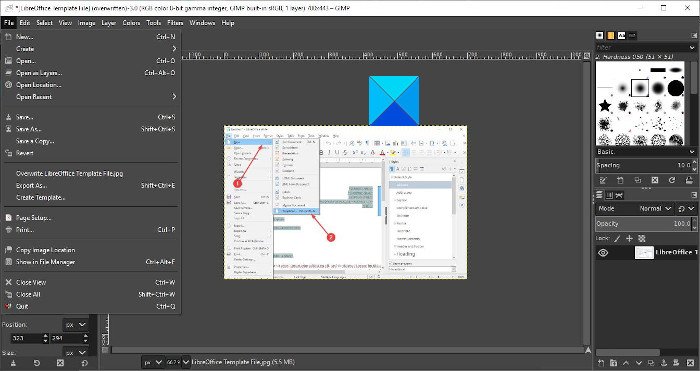
Lưu theo cách truyền thống yêu cầu bạn nhấn Tệp(File) > Lưu(Save) . Nhưng nếu bạn làm điều này, yêu cầu là phải lưu hình ảnh thông qua phần mở rộng XCF , phần mở rộng này không thể đọc được bởi hầu hết các biên tập viên.
Sau đó, tùy chọn tốt nhất là nhấn Tệp(File) > Ghi đè(Overwrite) hoặc Tệp(File) > Xuất dưới dạng(Export As) . Khi bạn chọn Xuất dưới dạng(Export As) , bạn có thể thay đổi tiện ích mở rộng thành tiện ích mở rộng bạn thích và lưu.
GIMP cung cấp nhiều việc hơn thế, bao gồm cả tạo Ảnh động GIF từ tệp video(creating Animated GIF from a video file) . Tôi chắc chắn rằng bạn sẽ thấy phần mềm này hữu ích.
MẸO(TIP) : Bạn cũng có thể thay đổi kích thước hình ảnh bằng ứng dụng Windows 10 Photos , Adionsofts Image Resizer , VarieDrop , Icecream Image Resizer , XnShell , Ashampoo Photo Optimizer , Fotosizer , Flexxi , ImagesMixer , XnConvert , rEASYze , Image Tune r, CoolTweak , v.v. nhặt!
Related posts
Làm thế nào để phác thảo Text hoặc thêm một Border để Text trong GIMP
GIMP Review: Một miễn phí, mã nguồn mở, image editing software mạnh mẽ
Cách thêm Shadow vào Text or Image trong GIMP
Làm thế nào để Add and Change Canvas background color trong GIMP
Cách thêm văn bản bằng GIMP bằng Windows 10
Cách tìm Images Online tương tự bằng Reverse Image Search
Làm thế nào để tạo Transparent Image trong Paint.NET trên Windows 10
Nomacs là hình ảnh Viewer cho Windows PC với các tính năng tuyệt vời
DuckLink Screen Capture: Chụp Windows, vùng, trang cuộn
Fotor: Hình ảnh miễn phí Editing App cho Windows 10
Cách đặt Border or Frame khoảng Photo bằng Photoshop
Cách trích xuất khung từ hoạt hình GIF Images
Deblur & fix blurry Photos & Images sử dụng những công cụ này
Hornil StylePix là một hình ảnh di động miễn phí Editing software cho Windows 10
WildBit Image viewer, Slide show, Editor software cho những người yêu ảnh
Photo Collage maker Online Tools and Software miễn phí
Cách thêm Spoiler Tags lên Text and Images vào Discord
Cách xóa Background khỏi Photo bằng GIMP
Fix Discord Images không tải trên PC
Find.Same.Images.OK tìm tất cả các hình ảnh trùng lặp của bạn
